Upozornenie: Tento návod je textovou verziou príslušného video-tréningu od Marca Kolditza. Preto texty môžu zahrňovať aj hovorový štýl.
Teraz prichádzajú finálne kroky tohto návodu. Konkrétne by mal vzhľad obrázka stať sa trochu modrejší.
Krok 1
Marco už vytvoril skupinu s názvom "Farblook", ktorá je momentálne ešte prázdna. Tam príde vrstva Farbbalance …. V tejto vrstve "Farbbalance 1" by sa najprv mali upraviť stredné odtiene.
Presuňte posuvník Cyan na -48 a posuvník Modrý na +16. Magenta a Zelená nie sú dôležité, pretože obrázok dominuje modrou farbou.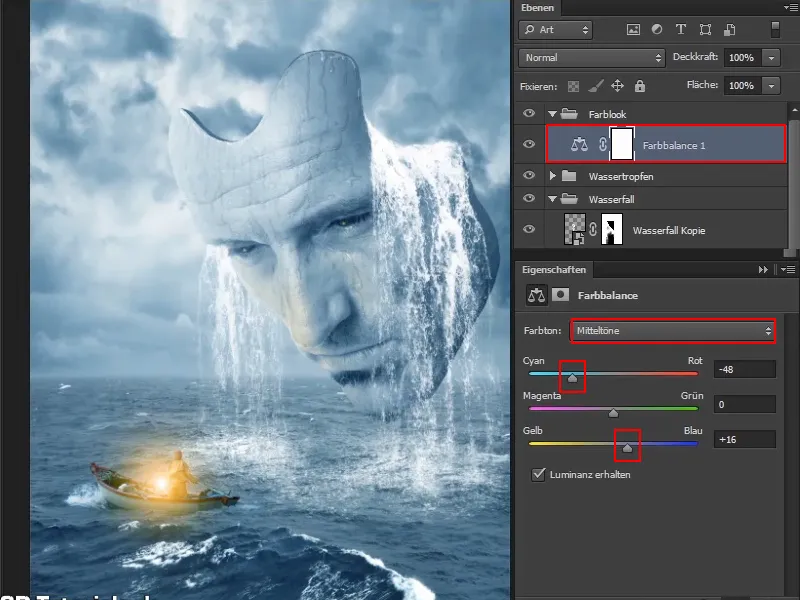
Krok 2
Teraz prejdite na Hlbiny. Aj tu je možné veľa upraviť.
Tmavé oblasti na obrázku budú teraz ešte trochu obohatené o Cyan, presunutím posuvníka Cyan o niečo doľava na hodnotu okolo -9. A samozrejme tiež trochu Modrým; posuňte posuvník na hodnotu okolo +11.
Aby ste odstránili ľahký zelený odtieň, presuňte stredový posuvník trochu doľava do Magenty. Pri -9 to bude vyhovovať.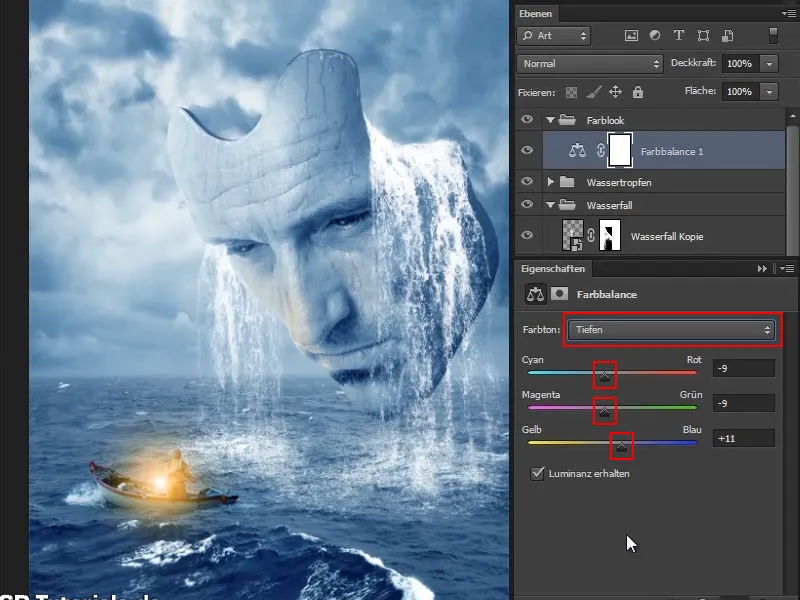
Krok 3
To je samozrejme možné ešte jemne doladiť a hlavne by ste mohli vytvoriť úplne iný vzhľad. Marco sa tu rozhodol pre modrú farbu. Ak by ste to chceli prejsť do zelenej farby, presunutím stredného posuvníka do zelenej farby to pripomína mierne maticu. Tu by však malo zostať modré.
Teraz znížte Prekrytie vrstvy na 90%.
Premenovajte vrstvu na "Farblook" a s tým je základný farebný vzhľad obrazu prispôsobený.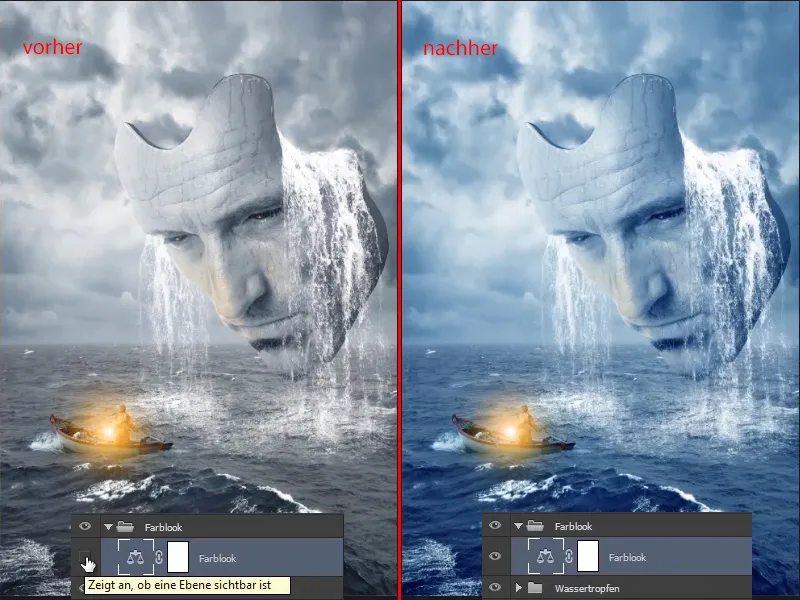
Predtým to bolo pekné, ale bolo to trochu chladné a šedivé.
Krok 4
Teraz majú byť okraje ešte trochu zatienené, aby sa vytvoril niečo ako vineta. Avšak nie úplná vineta, ktorá by skutočne rovnomerne zatienila, ale tu by sa mala presne zatieniť v miestach, kde je to žiadané.
Na to vytvorte vrstvu Tonálna korekcia a nechajte ju prebiehať v režime Luminancia. To znamená, že nie farba musí byť zvýšená, ale farby by mali byť všeobecne trochu zatienené.
Jednoducho si pozrite, ako tmavý chcete mať obrázok, a nastavte posuvníky podľa toho. Nejde teraz o to, aby bola maska alebo loď tmavšie, ale skutočne okrajové oblasti obrázka. Neskôr budú tieto miesta explicitne zatienené pomocou masky.
Mieru zatienenia môžete neskôr ešte prispôsobiť, ak chcete, ale pre tento okamih to stačí. Prepojte vrstvu na "Vignette" aj keď to nie je skutočná vineta.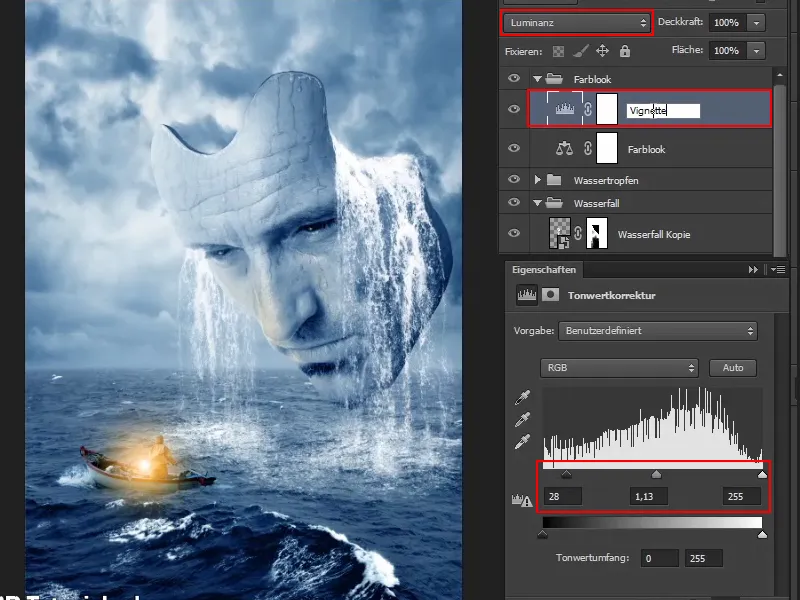
Krok 5
Otočte teraz masku, aby bol efekt na chvíľu zas bokom.
S veľmi mäkkým Štetcom a bielou Pozadiefarbou maľujte vinetu do obrazu. Prekrytie môže zostať na 100%, pretože cez Prekrytie vrstvy môžete neskôr ešte regulovať.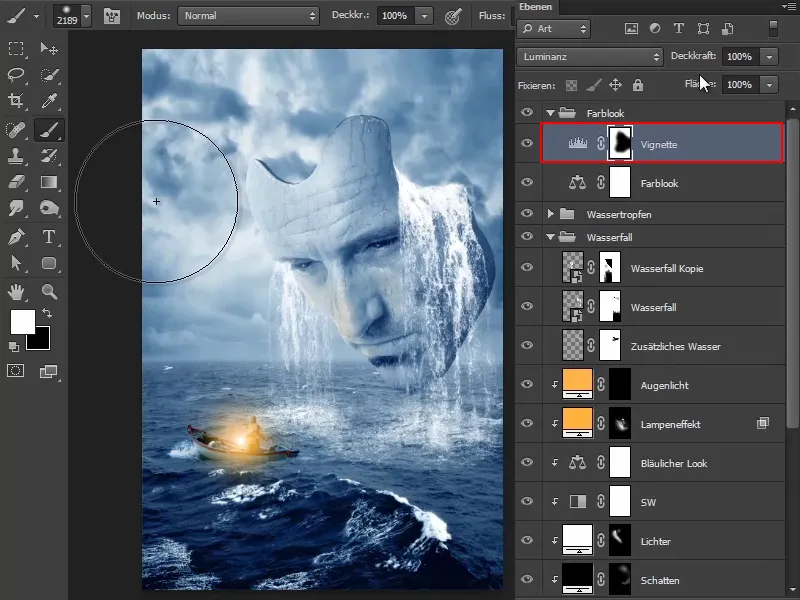
Krok 6
Aby ste zväčšili zatienenie, prejdite dvojitým kliknutím späť do okna s vlastnosťami vrstvy Tonálna korekcia a posuňte posuvníky podľa toho.
Teraz môžete opäť maľovať do obrazu a ešte okrajové miesta urobiť ešte trochu tmavšie.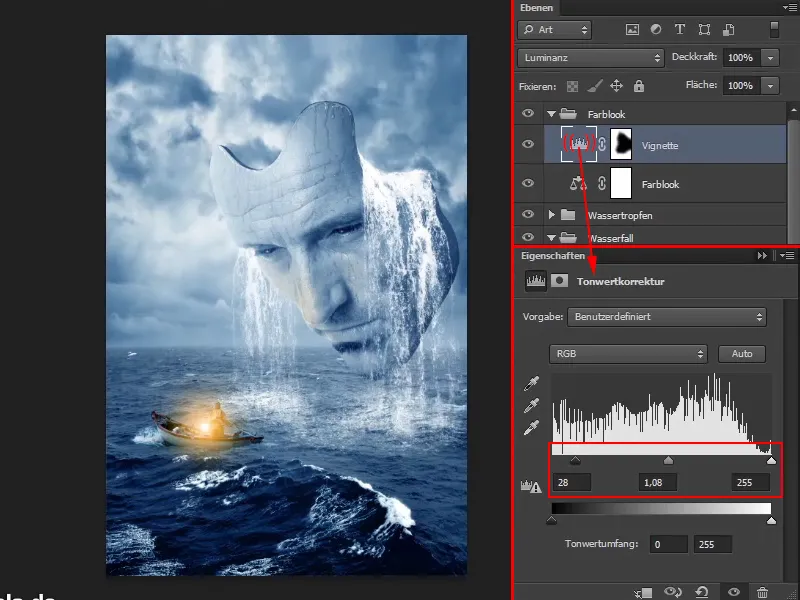
Takto práve vyzerá maska: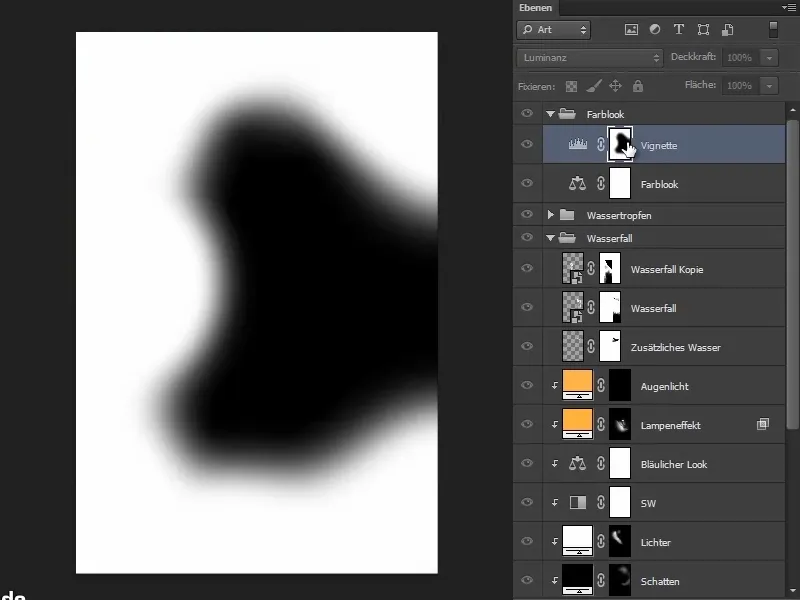
Krok 7
Nebojte sa nechať oblaky a vlny trochu dramatickejšie.
V oblasti predných vĺn môžete zatienenie vrátiť s trochou nižším Prekrytím a čiernou Pozadiefarbou. Opakujem, ide o čiastočné zatienenie len tam, kde ho skutočne chcete.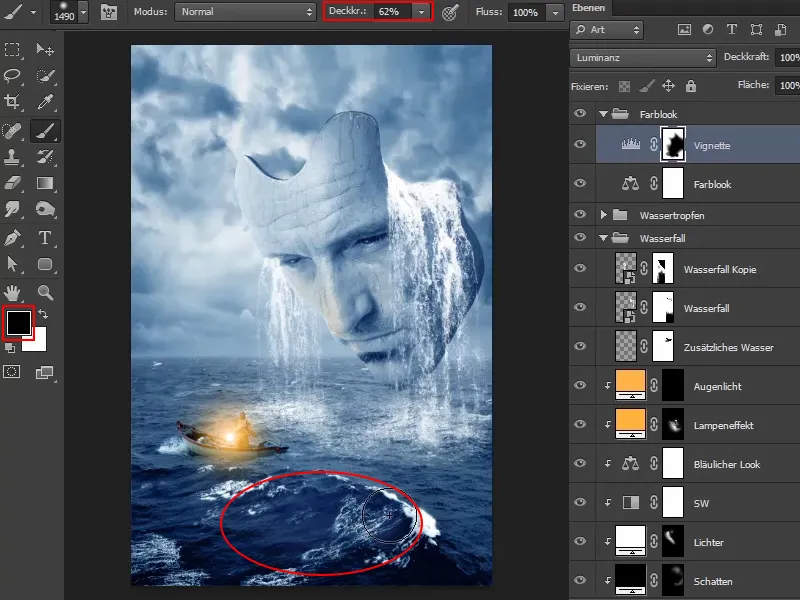
Krok 8
Aj miesta na maske môžete teraz ešte raz získať. Občas sa zobrazí porovnanie predtým a potom.
Okraje sú dobre zatienené. Teraz znížte Prekrytie vrstvy na 90 %.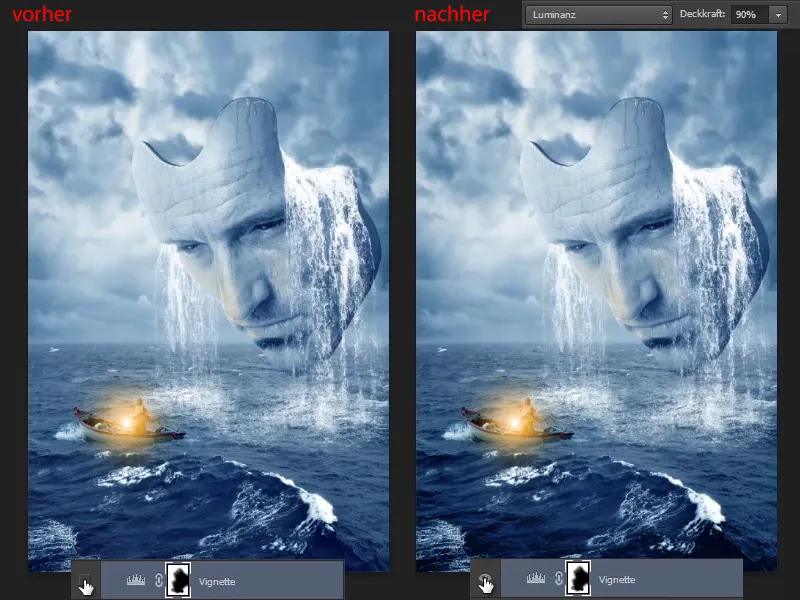
Krok 9
Ak je to momentálne príliš výrazné, môžete vytvoriť vrstvu Dynamika a posunúť posuvník trochu doľava, to zníži saturáciu.
Posuvník Dynamiky znamená, že farba, ktorá už je v obraze výrazná, bude trochu potláčaná. Všetky ostatné farby, ktoré sa pohybujú skôr v strednej oblasti, zostanú nedotknuté.
Posuvník Saturácie znamená, že sú všeobecne regulované a odstránené všetky farby.
Premenovajte vrstvu na "Odstrániť nasýtenie".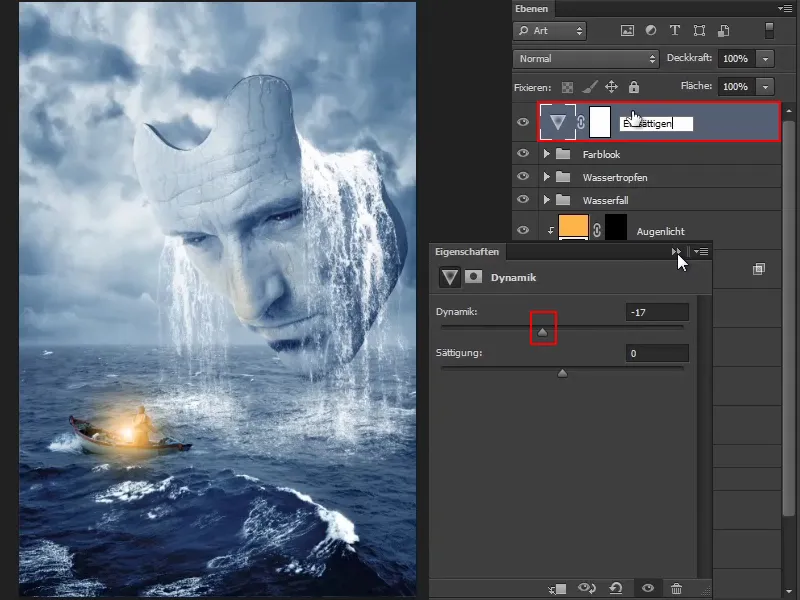
Takto sme dospeli na koniec tejto sérii návodov - konečný obraz je tu.
Dúfajme, že sa vám táto séria návodov páčila a veľa ste sa naučili. Vidíte, že je potrebné urobiť individuálne nastavenia pre každý obraz. To znamená, že všetky tieto nastavenia, ktoré boli ukázané tu, nie je možné aplikovať na každý obraz, ale je to vždy veľmi individuálne.
Je potrebné definovať cieľ a uvedomiť si, ktoré prvky sa v obraze nachádzajú a aký obrazový štýl chcete dosiahnuť. A podľa toho sú vykonávané všetky nastavenia. A toto je výsledné komponovanie: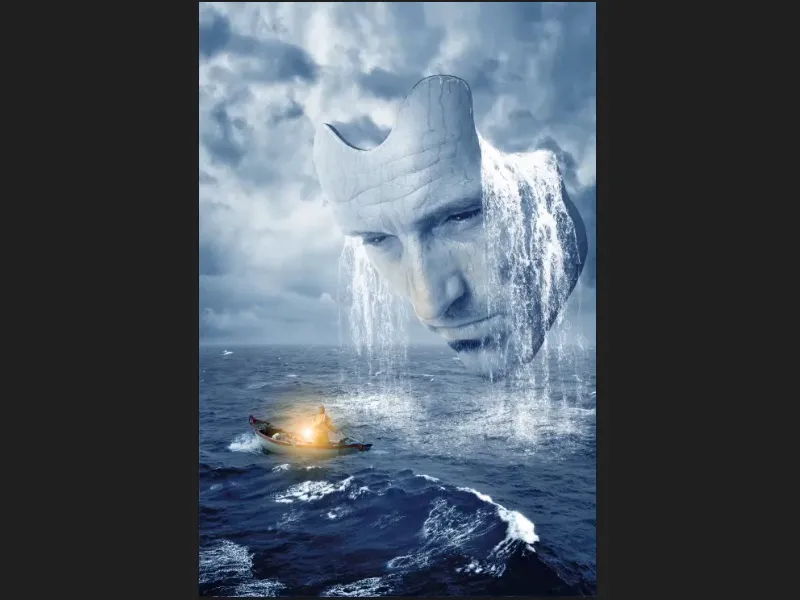
Samozrejme môžete sledovať Marca na facebooku na adrese facebook.com/meerderideen alebo aj na youtube na adrese youtube.com/meerderideen


